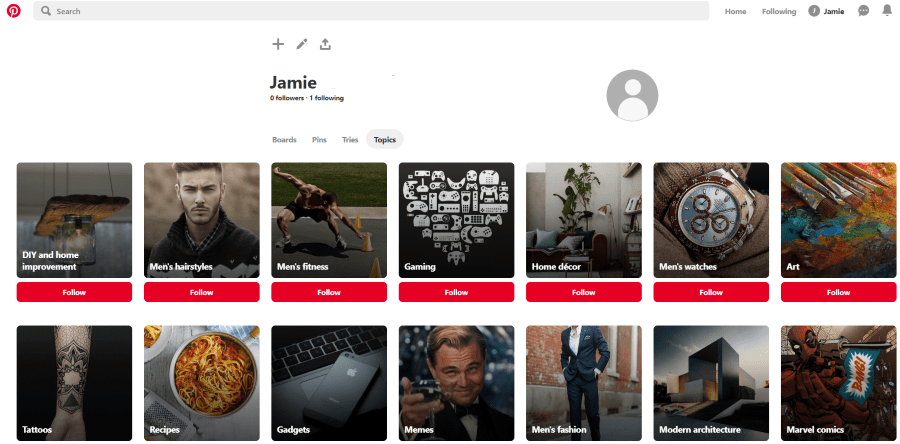スローモーションを適用すると、ビデオ録画の特定の瞬間を強調する楽しい方法になります。どなたでもお使いいただけます。

GalaxyS8またはS8 +でスローモーションビデオをどのように作成しますか?そして、録音品質はゼロまでですか?
スローモーションで記録する方法
S8 / S8 +を使用してスローモーションでイベントを記録するための簡単なガイドは次のとおりです。
カメラアプリを開く
右にスワイプ
これにより、カメラモードを選択できます。これらのいくつかは写真撮影用であり、他はビデオ録画用です。スローモーションモードは3つの円で表されます。

スローモーションモードをタップします
ライブ画面の上部にスローモーションと表示されます。
タップして録音を開始します
標準モードの場合とまったく同じようにビデオを録画します。
Galaxy S8 / S8 +カメラには、ビデオデジタル画像安定化機能が付属しています。これは、録音時に手が少し動いても、録音がスムーズに見えることを意味します。記録時に8倍デジタルズームを使用できます。
ギャラリーに入る
ギャラリーのスローモーション動画には、3つの円のアイコンが付いています。録音をタップして編集します。

スローモーション間隔を変更する
録音のスローモーション部分は、再生バーに括弧で囲まれた間隔でマークされています。カメラアプリのアルゴリズムによっては、動画の一部のみが遅くなります。しかし、ビデオの別の部分の速度を落としたい場合はどうでしょうか。
ブラケットを再生バーの適切な場所にドラッグするだけで、間隔を変更できます。再生バー全体に間隔を広げることもできます。これは、ビデオ全体がスローモーションであることを意味します。さらに、複数の間隔を作成できます。
さまざまな再生速度から選択できる編集オプションもあります。スローモーション間隔は、ビデオの標準速度の1 / 2、1 / 4、または1/8で再生できます。
ビデオをトリミングする
録音をサイズに短縮することもできます。

ビデオを共有する
スローモーションビデオが完成したら、ソーシャルメディアアカウントに共有できます。
いくつかのより重要な仕様
GalaxyS8またはS8 +には、薄暗い状況でもうまく機能する高品質のカメラが付属しています。 30fpsで4Kビデオを録画できます。より高いフレームレートが必要な場合は、代わりに1080pの解像度を選択できます。
スローモーションを試したい場合は、240fpsでビデオを録画できます。これは、5秒の録音を40秒の再生に遅くできることを意味します。
スローモーションで録画する場合、解像度は720pである必要があります。より高いフレームレートまたはより高い解像度が必要な場合は、S8をGalaxyS9などの新しい電話と交換する必要があります。しかし、ほとんどのユーザーは、S8 / S8 +で撮影されたスローモーションビデオの品質に満足しています。
最後の言葉
スローモーションに加えて、選択できる他の興味深いビデオモードがあります。
たとえば、ハイパーラプスモードを使用して長いイベントを記録し、それをコンパクトな形式で再生できます。バーチャルショットは、さまざまな角度から一連の写真を撮り、それらをビデオに変換します。
ビデオ編集を楽しむ場合は、スローモーションビデオを他の録画と組み合わせることができます。適切な編集アプリを見つけると、S8 / S8 +で複雑で魅力的な動画を作成できるようになります。